
- •1. Вступ в Excel 1.1. Попередні відомості
- •Загальні поняття про таблиці
- •Робоча книга і робочий лист
- •1.2. Перше знайомство з Excel
- •Рядок меню
- •Панелі інструментів
- •1.3. Засоби керування
- •1.3.1. Вправа 1-3. «Засоби керування Excel»
- •2.2. Створення електронної таблиці
- •2.3. Робота з існуючим документом
- •2.4. Редагування таблиці
- •2.5. Операції над вмістом комірок
- •2.6. Автоматизоване заповнення комірок
- •2.7. Комплексна вправа № 1. «Створення електронної таблиці»
- •3.2. Виконання обчислень
- •3.4. Майстер функцій
- •3.5. Логічні функції
- •3.5.1. Вправа 3-5. «Логічні функції в електронній таблиці»
- •4.2. Шрифти, границі, види і захист комірок
- •4.3. Стилі комірок
- •4.6. Форматування книг
- •4.7. Комплексна вправа № 4. «Друкування таблиць»
- •4.8. Підтримка баз даних в електронних таблицях
- •5.2. Побудова графіків функцій
- •5.3. Форматування діаграм
- •5.4. Комплексна вправа № 5. «Ділова графіка»
4.7. Комплексна вправа № 4. «Друкування таблиць»
На екрані електронні таблиці Excel, виконати такі дії:
1) Встановити розміри аркуша паперу А5, книжне розташування.
2) Створити таблицю згідно зразка ТІЛЬКИ ДЛЯ МАГАЗИНУ «КИЇВСЬКИЙ». У комірки «Назва товару» вносити назви довіль-
і A j В :л\ С , D : . Е- ! F G !:"4 1 Акт перевірки продовольчих магазинів | '-2 нщо v Магазин "Київський" І Магі ^ '-'*- Назва товару-------1-------1-------.---------------1-- •о п/п Завезено Ціна за к г Продано На суму Завезено Ци- 4 1 Вермішель 300 2,50 234 585,00 | 250 ,5 2 Геркулес 80 4,00 67 268,00 І 120 "Є 3 Гречка 200 3,70 145 536,50 І 170 ,7 4 Крупа манна 100 2,20 78 171,60 J 120 .8 5 Крупа пшенична 80 3,60 25 90,00 j 70 "*9 6 Крупа ячне в а 80 1,20 63 75,60 | 80 10 7 Макарони 200 2,70 169 456,30 | 180 11 8 Овсянка 120 3,25 80 260,00 ! ПО 12 9 Пшоно 120 1,45 87 126,15 і 120 13 10 Ракушки 40 2,50 28 70,00 і 60 14 11 Рис 150 3,05 134 408,70 Г~ 140 15 12 Сіль 500 0,50 456 228,00 І 340 16 13 Цукор 200 2,80 147 411,60 J 220 Ш ' Всього: 3687,45 | них товарів, у стовпчиках «Завезено», «Ціна за кг», «Продано» числа можуть відрізнятися від зразка. 92 |
3) Вміст комірок «На суму» і «Всього» рахувати за формулами.
4) Копіювати комірки C2:F17 в комірку G2 3-4 рази, змінити назву магазинів і кількісні показники у скопійованих комірках.
5) Форматувати таблицю згідно зразка (де потрібно, об'єднати комірки, розташувати текст по центру).
6) Виконати заголовок документа «Акт перевірки...».
7) Під документом у довільних комірках занести власне прізвище,
клас (групу).
8) Нижче прізвища відповідною командою занести поточну дату.
9) Закріпити як заголовки рядок 4 і стовпчик В. Пересуватися по рядках вниз і по стовпчиках вправо. Спостерігати, як змінюється
вигляд таблиці.
10) Надрукувати фрагмент, що знаходиться у комірках A2:F17.
11) Раціонально розмістити документ на аркушах паперу, при необхідності підібрати потрібний масштаб. Якщо можна, надрукувати тільки сторінку 2.
12) Провести попередній перегляд документа. Якщо можна, надрукувати весь документ. Зберегти документ з іменем К-вправа-4 у свою папку.
4.8. Підтримка баз даних в електронних таблицях
Програма Excel найчастіше використовується для роботи із списками, тобто з базами даних. За своєю суттю список - це впорядкований набір даних, який можна розглядати як табличну базу даних.
Інформація в табличній базі даних згрупована у стовпчики - записи і рядки - поля. У першому рядку таблиці, як правило, знаходяться
заголовки, в наступних - дані.
Основною одиницею інформації в базі даних є запис. Запис ,. |\ поділяється на поля - окремі елементи інформації про
■'.JLJ об'єкт бази даних. Кожен запис в базі даних складається
з однакових полів.
У запису містяться відомості про одну людину, виріб, подію тощо. Між електронними таблицями і базами даних існує досить тісний зв'язок. /|\ Бази даних і електронні таблиці - дві різні можливості
CJLJ1 обробки рівнозначної інформації.
Програма Excel має потужні засоби роботи з табличними базами даних: консолідація, сортування, фільтрація, проміжні підсумки і зведені таблиці.
93 ;
Консолідація робочих листів
При консолідації робочих листів відбувається узагальнення однорідних даних. Але консолідація - це не тільки додавання. Під час консолідації можна обчислити статистичні величини. Разом з консолідацією корисно використовувати структурування. Призначені для консолідації листи не обов'язково повинні мати однакову структуру.
Консолідацію робочих листів виконують за допомогою діалогового вікна «Консолидация», яке з'являється на екрані після виконання команди «Данные» => «Консолидация».
Впорядкування даних
Впорядкування (сортування) - це зміна відносного положення даних у списку відповідно із значенням або типом даних. Дані переважно і впорядковують за алфавітом, за числовим значенням, за датою. Впорядкування проводиться за зростанням або за зменшенням чисел, за алфавітом або проти алфавіту текстів.
Нехай склали підсумкову таблиця роботи комбайнерів на збиранні врожаю пшениці. За кращі показники встановлено призи: :
• мотоцикл за найбільше відпрацьованих днів; ,
• телевізор за найбільше скошених гектарів;
• музичний центр за найбільше зібраного зерна;
• комп'ютер за найвищий врожай.
________ і ю/ | 546 І 32.7
Розглядаючи таблицю, можна встановити, що мотоцикл одержит Токаренко (J4 робочих днів), телевізор - Іванов (187 га), музичний центр ■ Сидоров (601 т), комп'ютер - Токарев (37.2 ц/га).
А тепер уявіть, що в таблиці кілька десятків комбайнерів і призі встановлено за місця від 1-го до 5-го по всіх показниках.
Не буде проблем, якщо яку завгодно велику таблицю відсортувати зі кількістю відпрацьованих робочих днів і визначити 5 кращих результатів, потім відсортувати таблицю за кількістю скошених гектарів і визначити 5 кращих результатів, потім таким же чином взнати кращі результати по інших показниках.
/|\ Можна впорядковувати всю таблицю або її вказану
к...........■іім'* частину
94
Щоб впорядкувати ВСЮ ТАБЛИЦЮ, треба виконати такі дії:
• Виділити будь-яку НЕПОРОЖНЮ комірку в стовпчику, згідно показників якого проводиться
сортування. За зростанням За зменшенням
• На панелі інструмен- \г----вея/"
тів натиснути одну із кнопок: д| д|
«За зростанням» або «За змен- '-----------
шенням».
/|Ч Впорядкування проводиться перестановкою РЯДКІВ
( * \ ^ відповідно до значень вказаного СТОВПЧИКА.
Щоб впорядкувати дані ВСЕРЕДИНІ ВИДІЛЕНОГО ДІАПАЗОНУ КОМІРОК, треба виконати такі дії:
• Виділити потрібний діапазон комірок.
• Виконати команду «Данные» => «Сортировка...».
• У меню «Сортировка диапазона», що з'явиться, відкрити список «Сортировать по» і вибрати стовпчик, за значеннями якого проводиться сортування.
• Вибрати вид сортування, клацнувши у вікні «по возрастанию» або «по убыванию», щоб з'явилася крапка.
• Клацнути на кнопці «ОК».
р^ Впорядкування відбувається відповідним переміщенням
/ J\ рядків комірок у виділеному діапазоні. Вміст інших комірок •—* ЗАЛИШАЄТЬСЯ НА СТАРОМУ МІСЦІ.
Щоб відмінити впорядкування, виконати команду «Правка» => «Отменить Сортировка» або натиснути комбінацію клавіш Ctrl + Z.
Впорядкування за кількома параметрами
Можна проводити впорядкування таблиці за даними двох або трьох стовпчиків. Якщо рядки мають однакові значення в першому із вказаних стовпчиків, то впорядкування проводиться за значеннями другого стовпчика і т. д.
Для виконання впорядкування за трьома параметрами потрібно виконати команду «Данные» => «Сортировка» і в діалоговому вікні «Сортировка диапазона» встановити перший параметр у вікні «Сортировать по», другий - у вікні «Затем по», третій - «В последнюю очередь по».
Використання простого Фільтра
Може виникнути потреба вибрати із електронної таблиці лише ті дані, значення яких цікавить користувача. Така процедура називається фільтрацією даних. Нехай в попередньому прикладі треба вибрати із підсумкової таблиці тих комбайнерів, які зібрали урожай 35 ц/га і більше.
95
Для цього треба виконати такі дії: :
• Виділити будь-яку НЕПОРОЖНЮ комірку в таблиці. f,
• Виконати команду «Данные» ■=> «Фильтр» ■=> «Автофильтр», іЛрізвищє^г] Робдн уІСкошено, yj Зібрано-г)Врожай, ц-»-|
Сидоров 14 165 601 36,4
Сидоренко 9 133 467 35,1
Токарев 8 І28 477 37,3
Ш23^2!2ЯЕ2ЕЕ23Я!ЕНИИИИИИИИИИИИИИІИИИИОІЕІ
Показать только те строки, значения которых: Врожай/ц/га -..... - . . -.
• Ібольше или равно ' ІШШШЯШІ^ШШШШКШШш т] і-----------------і
.; ^и г или ■*''—''■
і-Г---=-----~~3 І-------:---—3;_^!!-J
і
Символ"?" обозначает любой единичный символ
Символ "*" обозначает последовательность любых символов
після якої в кожній комірці верхнього рядка з'явиться кнопка для відкриття списку.
• Відкрити список «Врожай, ц/га», у якому вибрати «(условие...)», з'явиться діалогове вікно «Пользовательский автофильтр».
• У списку «Врожай ц/га» вибрати «больше или равно», у список справа внести «35».
• Натиснути кнопку «ОК», на екрані з'явиться частина таблиці з рядками, у яких стовпчик «Врожай ц/га» має значення > 35.
/|Ч Для відміни режиму фільтрації треба виконати команду ^JLJ «Данные» ^> «Фильтр» •=> «Отразить всё».
Використання розширеного фільтра
У діалоговому вікні «Пользовательский автофильтр» можна задавати дві умови, записані через оператори порівняння =, <, >, які об'єднуються логічними И або ИЛИ. Вибрати потрібний оператор можна із списку, що відкривається після клацання на кнопці ж.
Для нашого прикладу можна знайти комбайнерів, у яких такі показники: зібрано більше 500 т, врожай більше 32 ц/га.
Проміжні підсумки
Excel має засіб, який дозволяє одержати попередні результати, якщо потрібно об'єднати дані в окремі групи. Проміжні підсумки дозволяють узагальнити дані, знайти проміжні і загальні підсумки.
Проміжні підсумки створюють за допомогою діалогового вікна «Промежуточные итоги», яке з'являється на екрані після виконання команди «Данные» ■=> «Итоги».
96
Зведена таблиия
Зведені таблиці є найбільш потужним засобом Excel для аналізу баз даних, розміщених в таблицях або списках. Зведена таблиця не тільки групує та узагальнює дані, але дає можливість провести глибокий аналіз інформації. Створюючи зведену таблицю, користувач задає імена полів, за якими має проводитись аналіз даних.
Зведені таблиці створюють за допомогою «Мастера сводных таблиц», який з'являється на екрані після виконання команди «Данные» <=> «Сводная таблица».
Пошук інформації
Найпростішим способом пошуку інформації є використання форми даних, для чого потрібно виконати такі дії:
• Клацнути на будь-якій комірці таблиці.
• Виконати команду «Данные» <=> «Форма», відкриється діалогове вікно «Лист 1».
• Натиснути кнопку «Критерии», в діалоговому вікні очистяться текстові поля для внесення параметрів пошуку.
• Внести в текстові поля ознаки, за якими повинен проводитися пошук (наприклад, перші літери прізвища).
• Натиснути кнопку «Далее», щоб переглянути записи, які задовольняють заданим параметрам пошуку.
Питання для самоконтролю:
1. З яких елементів складається таблична база даних?
2. У чому полягає впорядкування таблиці?
3. Як впорядкувати всю таблицю? Діапазон комірок? ,
4. Як впорядкувати таблицю за кількома параметрами?
5. Як проводиться проста фільтрація даних таблиці?
6. У чому полягає використання розширеного фільтру?
7. Як провести пошук потрібної інформації в табличній базі даних ?
4.8.1. Вправа 4-8. «Сортування і фільтрація даних» На екрані електронні таблиці Excel, виконати такі дії:
1) Набрати наведену вище таблицю підсумків роботи комбайнерів.
2) Додати до таблиці ще 10 рядків з довільними прізвищами комбайнерів і РЕАЛЬНИМИ результатами їх роботи.
3) Врожай у стовпчику Е підрахувати за відповідною формулою.
4) Знайти за відповідною формулою і записати в останню комірку стовпчика Е середнє значення врожаю.
5) Знайти за відповідною формулою і записати в стовпчику F середню вагу в центнерах зібраної за день пшениці.
6) Впорядкувати таблицю за зменшенням значень «Робочих днів».
7) Впорядкувати таблицю за збільшенням значень «Скошено га».
97
8) Впорядкувати таблицю за алфавітом значень «Прізвище».
9) Відфільтрувати таблицю за значенням стовпчика «Скошено га» меншим за 150.
10) Визначити прізвища комбайнерів, які зібрали пшениці більше 500 т при врожаї більше 32 ц/га.
11) Визначити прізвища комбайнерів, які всього скосили пшениці не менше 150 га і більше 150 центнерів за день .
12) Зберегти набрану таблицю з іменем Вправа 4-8 у свою папку.
5. Ділова графіка 5.1. Загальні поняття
В різних ситуаціях фахівця можуть цікавити як самі числа, показані в таблиці, так і тенденції у їх зміні, які показують діаграми.
За допомогою діаграм, на яких зображені зміни у виробництві, аналізують економічний стан заводів і фабрик. Аналіз наочної інформації дає можливість прийняти правильне рішення і підвищити конкурентну здатність продукції, яка виробляється, зробити її дешевшою і більш якісною.
Бізнесмен одержує цінну для себе інформацію, аналізуючи графіки реалізації тоіару. Згідно цього аналізу замовлення на один товар зменшується, на інший залишається без змін, на третій збільшується. У Лікаря цікавить не тільки значення температури хворого, але і її зміни протягом доби і всього періоду лікування.
Діаграми і графіки в електронній таблииі
В електронні таблиці включені спеціальні засоби, названі діловою графікою, які можуть табличні дані зобразити у графічному вигляді. Інформацію, що міститься в таблиці, можна у графічному вигляді зобразити по-різному. Серед стандартних діаграм і графіків є такі: гістограма, лінійчата, графік, кругова, крапкова, з областями, кіпьцева, пелюсткова, поверхнева, бульбашкова, біржова, циліндрична, конічна, пірамідна. Крім того, Excel пропонує більше 20 нестандартних діаграм і графіків.
Основою всіх цих різноманітних діаграм і графіків є три різновиди: кругова діаграма, стовпчикова діаграма і лінійний графік.

Всі види діаграм мають право на існування. Все залежить від того, що саме діаграма повинна показати найкраще.
Кругові діаграми більш наочно показують співвідношення частин у цілому. На кругову діаграму виводяться співвідношення показників, РОЗМІЩЕНИХ В ОДНОМУ РЯДКУ АБО СТОВПЧИКУ, співвідношення даних вказуються У ПРОЦЕНТАХ від цілого.
В кругових діаграмах немає осей X і Y.
99
Стовпчикові діаграми краще показують кількісні характеристики ОДНОЧАСНО В КІЛЬКОХ РЯДКАХ І СТОВПЧИКАХ.
Лінійний графік краще використовувати для зображення змін показників ПРОТЯГОМ ВИЗНАЧЕНОГО ЧАСУ.
Створюючи діаграму, Excel зберігає зв'язки між вибраними числовими даними і їх графічним зображенням. Зміни чисел або тексту у таблиці будуть призводити до відповідних змін стовпчиків, секторів та інших елементів діаграм.
Малюнки в електронній таблиці
В електронну таблицю можна вставити малюнки із файла графічної бібліотеки ClipArt, різні автофігури, а також оформити тексти за допомогою колекції WordArt.
_ IK^^^^^^Du Из Файла...
малюнок, треба виконати шв&ш^ввшшш^шш* ии
команду «Вставка» <=> <g> Детофигуры
«Рисунок» і далі в залеж- jn(, .,, .. .
. . _ \-т ОбъектWordArL.
ності від вибору. І Г.Г. ... ~—_-..--------------1
Щоб створити власний малюнок або креслення, досить на стандартній панелі інструментів клацнути на кнопці «Рисование». h------
Подальша робота з малюнками, автофігурами, об'єктами І4Й WordArt і кресленнями відбувається так, як у Word. (див. мій ^—■— посібник '<Word'97&2000 для початківця»)
Майстер діаграм
В Excel для створення різноманітних діаграм є «Майстер діаграм», який основну роботу бере на себе, і користувачу залишиться тільки робити вибір із його пропозицій. Діаграму можна створити у 4 кроки на окремому робочому листі або вставити в уже існуючий.
А В С і 0 Е F 1 Назва Виборча дільниця Всього 2 партії перша Друга Третя Четверта голосів 3 "Білі" 127 237 76 119 559 4 "Жовті" 234 347 94 154 829 5 "Зелені" • 67 79 107 26 279 6 "Рожеві" 321 201 180 127 829 7 "Сині" 56 63 105 86 310 8 "Червоні" 151 317 301 49 818 9 | 956 | 1244 863 561 || 3624 |
Створення діаграми розглянемо на такому прикладі: нехай у місті Шепетівці пройшли вибори мера. Результати виборів звели у таблицю (назви партій і кіль-
кість голосів умовні).
Щоб створити діаграму, треба виконати такі дії: jtjy
• Виділити на робочому листі дані, які необхідно ШШ-відобразити на діаграмі (нехай виділено діапазон комірок F3:F8).
• Клацнути на кнопці «Мастер диаграмм», що на стандартній
100
панелі інструментів, з'явиться вікно «Мастер диаграмм [шаг 1 из 4]: тип диаграммы».
• Виконати крок 1 - вибрати вкладку «Стандартные» або «Нестандартные», вибрати тип діаграми у списку «Тип:», уточнити
різновид типу у —^__г—,
списку «Вид:» (Не- шшмялиііЛмтмиітмлШітмилтлтші^^^^^^т.іЛшшЛ
хай ДЛЯ наШОГО Стандартные | Нестандартные ]
прикладу вибрали Lm. &ид:
«Круговая»). Поди- |W гистограмма ТІ ВИНЦІ І
ВИТИСЯ результат, g- Линейчатая ИЦЦ С~^ СЖ&
НаТИСНуВШИ І При- |^ График ВУЦШ ^вР Ч§Ц*
«Просмотр резу ль- . \— ^очечная п"!ЙН ґЧto S1*U
хґ ЬАс областями І fZZZ kJJgg \Ж} Н
тата». Клацнути ■ ■? v V^P ^-эк^р "чв^п
^ Ф Кольцевая І ^^ І ^^^ І
На КНОПЦІ «Далее» " ^Лепестковая ^^^^J^|^^|^
- З'ЯВИТЬСЯ ДІаЛО- @ Поверхность Ш^ШЯ^^^^^^^Ят
ГОВЄ ВІКНО «Мас- ?: Пузырьковая ^^^^^^^^^Н^^В
1 тер диаграмм [шаг lili БиРжевая ^ zl щЯЯВШШШЯш і 2 из 4J: источник данных диаграммы».
• Виконати крок 2 - вибрати джерело даних діаграми. Якщо треба І змінити діапазон даних (в нашому випадку =J1hct!$F$3:$F$8), вибрати
вкладку «Диапазон данных». У вкладці «Ряд» вибирають послідовність даних, для якої у полі «Имя» можна задати ім'я, звідки його взяти, а у полі «Значення» модифікувати діапазон комірок. У полі «Подписи оси X» можна вказати комірки, звідки ці підписи беруться. Клацнути на кнопці «Далее» -з'явиться нове діалогове вікно «Мастер диаграмм [шаг 3 из 4J: параметры диаграммы».
/\ Якщо діапазон комірок було виділено перед викликам
,■•'' І \ майстра діаграм, крок 2 можна пропустити
• Виконати крок 3 - вибрати параметри діаграми у шістьох вкладках. У вкладці «Заголовки» у полі «Название диаграммы» внести назву всієї діаграми; у полях «Ось X», «Ось Y» і «Ось Z» внести назви відповідних осей. У вкладці «Оси» вибирають способи відображення написів на осях. У вкладці «Линии сетки» можна задати на діаграмі основні та допоміжні лінії. У вкладці «Легенда» можна розмістити на діаграмі у вибраному місці пояснюючий текст (в нашому випадку пояснюючий текст вибрано із попередньо виділених комірок АЗ:А8). У вкладці «Подписи данных» послідовності даних можуть бути підписані своїми значеннями. У вкладці «Таблица данных» можна приєднати до діаграми таблицю її вихідних даних; Клацнути на кнопці «Далее» - з'явиться діалогове вікно «Мастер диаграмм [шаг 4 из 4}: размещение диаграммы».
1.01
--i-tt^^r^^**
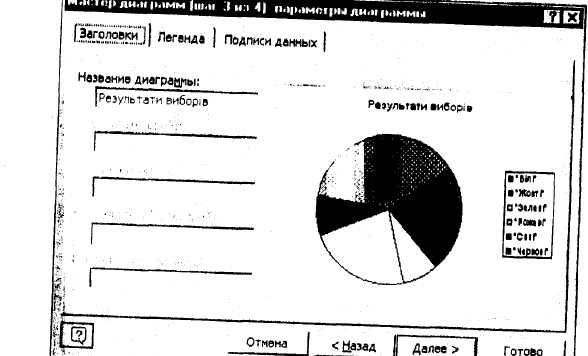
Щоб перемістити діаграму, треба її виділити і /1 \ перетягти на нове місце
LU Щоб змінити розміри діаграми, треба її виділити і перетягти відповідні маркери зміни розміру
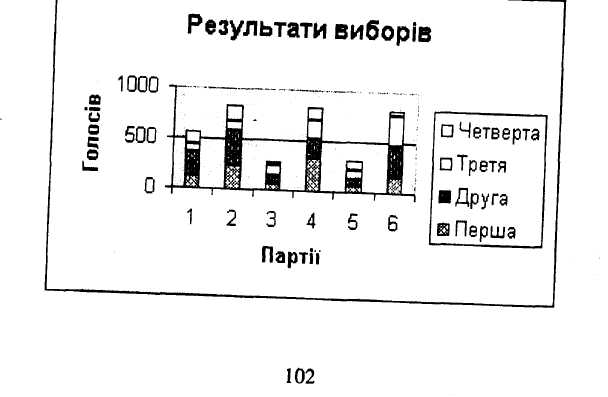
Питання для самоконтролю:
1. Що дає побудова і аналіз діаграм?
2. Які базові різновиди діаграм і графіків ?
3. Які показники краще відображають кругові діаграми?
4. Які показники краще відображають стовпчикові діверами ?
5. Які показники краще відображають лінійні графіки ?
6. Як вставити малюнок в електронну таблицю ?
7. Як створити власний малюнок або креслення?
в. Який засіб пропонує Excel для створення діаграм ?
9. Що виконується під час першого кроку створення діаграми?
10. Що виконується під час другого кроку створення діаграми?
11. Що виконується під час третього кроку створення діаграми?
12. Що виконується під час четвертого кроку створення діаграми?
13. Як внести назву діаграми і назви її осей?
14. Як розмістити діаграму на окремому листі і дати їй назву?
15. Як перемістити діаграму на нове місце на робочому листі?
16. Як змінити розміри діаграми?
